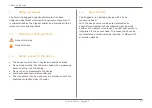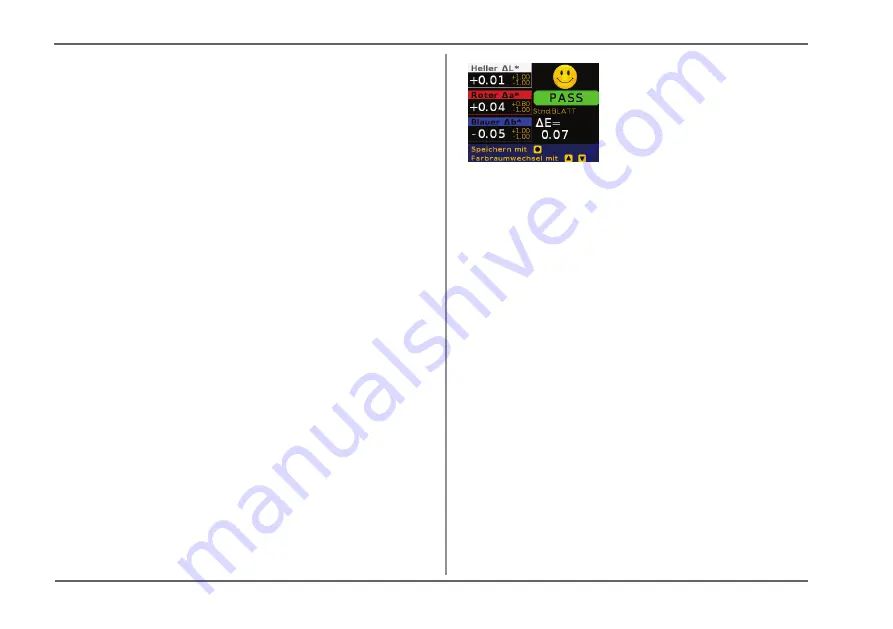
ColorLite GmbH | Rugged 2
26
6.1.8 Automatische Abspeicherung
Diese Funktion speichert automatisch die Probe unter dem
zuletzt vergebenen Namen. Wenn der Name eine Zahl ist,
so wird automatisch die nächste Zahl vergeben. Um den
Probennamen zu ändern, stellen Sie diese Funktion aus und
geben Sie einen neuen Namen ein (siehe Kapitel 5.6.).
6.1.9 Kommunikation
Hier fi nden Sie alle Einstellungen welche die Arten der
Kommunikationen betreff en.
Das Rugged 2 hat eine Geräteoption, um eine kabellose
Kommunikation mit der Datenbank herzustellen. Die
kabellose Verbindung zu einem Netzwerk erhöht enorm die
Mobilität des Gerätes. Standards können heruntergeladen
werden und Probenwerte können direkt auf dem PC
abgespeichert werden.
Hier können aktiviert werden:
Nur Bluetooth, Nur BT 4.0 (LE), Nur Wlan, Wlan + BT,
Wlan+BT 4.0 (LE), BT Etikettendrucker
6.1.10 Best Match
Die gemessene Probe wird automatisch mit dem nächst-
ähnlichen abgespeicherten Farbstandard verglichen. Die
folgende PASS/FAIL – Anzeige erscheint:
Der ähnlichste gefundene
Standard innerhalb eines
Ordners wird zur Berechnung
der Farbdiff erenz herangezogen.
Der ausgewählte Standard
wird angezeigt.
(zum Beispiel:
Stand: BLATT)
Diese Funktion erleichtert die Arbeit mit dem
Gerät, wenn die abgespeicherten Standards hohe
Farbunterschiede haben.
Wenn die Best Match Funktion aktiviert ist, kann im
Menü
„Messen“
ein oder mehrere Ordner ausgewählt
werden, in dem nach passenden Standards gesucht
wird.
6.1.12 Stromsparen Barcodescanner
Hier kann eingestellt werden ab wann der
Barcodescanner in den Schlafmodus gehen soll. 1,
3 oder 5 Minuten sind einstellbar. Oder ob er immer
angeschaltet bleiben soll, also Stromspar-Funktion aus.
Einstellungen
Summary of Contents for Rugged 2
Page 1: ...Bedienungsanleitung User Manual Spektralphotometer Rugged 2 ...
Page 2: ......
Page 36: ...ColorLite GmbH Rugged 2 36 ...